Outlook 2007邮件签名设置手册
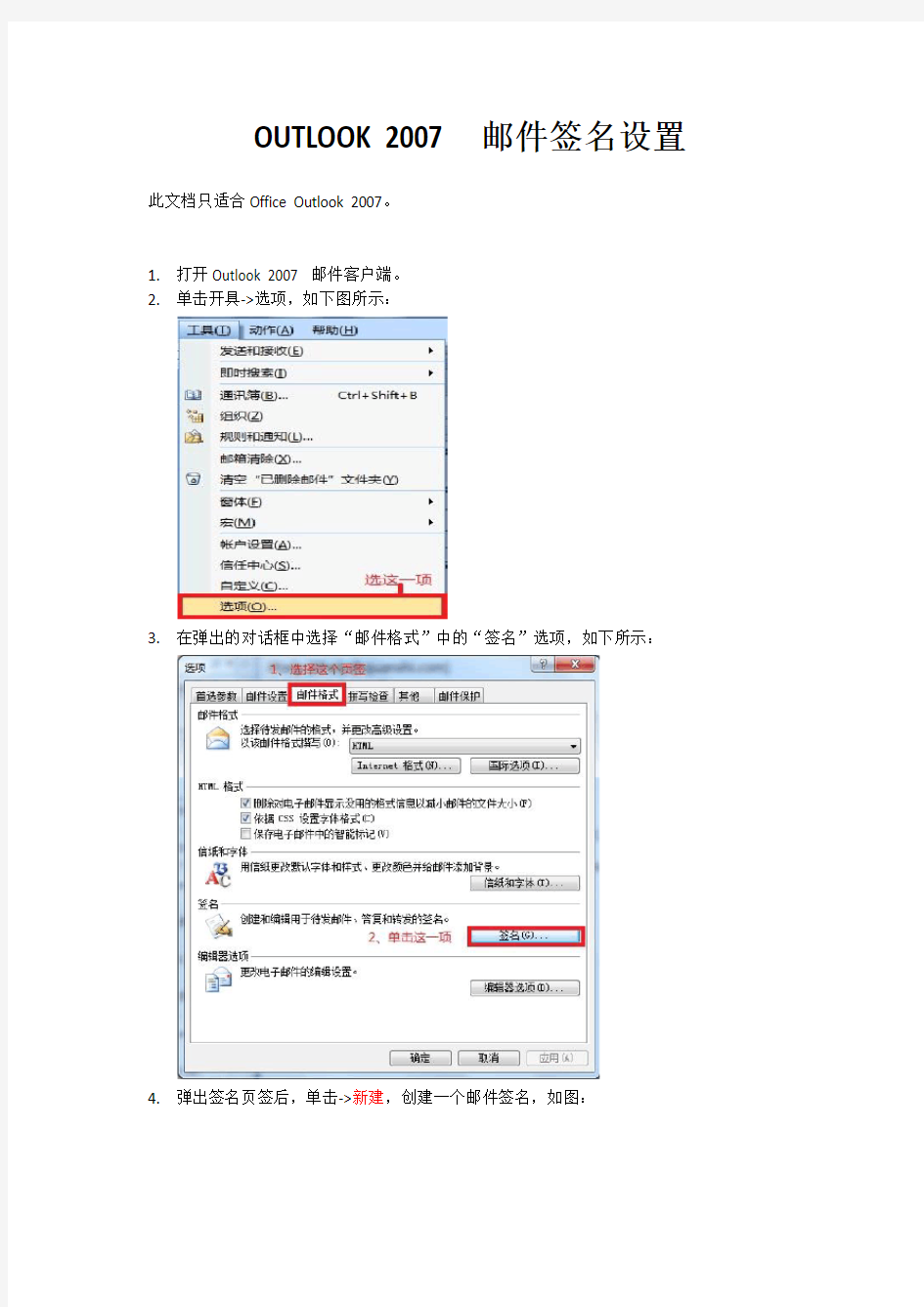

OUTLOOK 2007邮件签名设置此文档只适合Office Outlook 2007。
1.打开Outlook 2007 邮件客户端。
2.单击开具->选项,如下图所示:
3.在弹出的对话框中选择“邮件格式”中的“签名”选项,如下所示:
4.弹出签名页签后,单击->新建,创建一个邮件签名,如图:
5.单击新建后弹出对话框,输入新建签名的名称(可任意填写),填写后,单击->确定。
6.单击确定后,弹出如下图所示:
a)在新邮件处:选择刚才输入的签名名称
b)在编辑签名下面:输入统一的签名格式,签名内容请修改,方法参考第7步:修改
签名;
c)将修改的信息直接复制到此处(如下图所示),也可以复制到此处,再修改。
d)修改完后,单击确定。
7.修改签名
a)修改项:
Name、分机号、传真号、手机号、地址(请根据自己所在办公区的信息进行修改)。
b)修改完后,请复制所有信息,从左往右复制,会比较容易复制,记得要复制全时
“LOGO”图标,如下图所示:
Name
IT 主管
电话:
(86-10)5993-xxxx
传真:(86-10)5993-xxxx
手机:1891005xxxx
创想空间商务通信服务有限公司
北京市朝阳区酒仙桥北路甲10号院402楼二层全国统一客服热线:400-810-1919
全时官网:https://www.wendangku.net/doc/f615859759.html,
电子邮件个性签名
电子邮件个性签名 以下是关于电子邮件个性签名,希望内容对您有帮助,感谢您得阅读。 电子邮件个性签名 1、生活里,有很多转瞬即逝,像在车站的告别,刚刚还相互拥抱,转眼已各自天涯。 2、说到底,人就是一把灰。 3、生活总比预料的累,现实终究没想象的美。想象始终是想象不能成为现实。 4、有时候,别人突然对你说,我觉得你变了,然后自己开始百感交集。 5、爱情就像乘法,其中一项为零,注定结果永远是零。 6、有时候,莫名的心情不好,不想和任何人说话,只想一个人静静的发呆。 7、那么多女人围着你转,你从不拒绝,也从不答应,我想问你,你到底爱谁? 8、爱情是相互的,是你追我赶,并不是后轮爱上前轮的经典。 9、我总喜欢被你牵着在雪地里走,因为可以假装一不小心咱就白了头。 ·
10、有时候,听到一首歌,就会突然想起一个人。 11、有时候,夜深人静,突然觉得不是睡不着,而是固执地不想睡。 12、因为爱过,所以慈悲;因为懂得,所以宽容。 13、是不是不会再对我笑了是不是不会再对我温柔了是不是不会再跟我有联系了。 14、很多时候,你不懂,我也不懂,就这样,说着说着就变了,听着听着就倦了,看着看着就厌了,跟着跟着就慢了,走着走着就散了,爱着爱着就淡了,想着想着就算了。 15、我不相信命,真的不相信。相信以后会有改变。 16、相爱时,请一定要珍惜;转身时,请一定要优雅;挥别时,请一定要微笑;因为一转身,可能一辈子也不会再相见了。 17、做一个美丽的新娘应该都是每个女人的梦想吧 18、最佳的报复不是仇恨,而是打心底发出的冷淡,干嘛花力气去恨一个不相干的人。 19、人一简单就快乐,一世故就变老。 20、如果你看到面前的阴影,别怕,那是因为你的背后有阳光。 ·
Outlook2007_使用规则管理邮件
使用规则管理邮件 适用于:Microsoft Office Outlook2007 本文介绍什么是规则以及如何利用规则使“收件箱”中的活动保持有序状态和最新状态。 本文内容 ?规则如何帮助您管理邮件 ?从模板创建规则 ?从头开始创建规则 ?从邮件创建规则 ?定期而不是始终运行规则 ?服务器端的规则和客户端专用的规则 ?“送达”回执、投票响应和外出通知 ?会议要求、任务要求和文档 ?通讯组列表 ?将邮件转发到组织外 规则如何帮助您管理邮件 所谓规则,就是Microsoft Outlook对满足规则中指定的条件的正在接收或已发送的邮件自动执行的操作。您可以通过使用“规则和通知向导”选择多个条件和操作。规则仅对未读邮件起作用,对已读邮件就会失效。 规则分为两个常规类别:组织和通知。“规则和通知向导”包含最常用的规则的模板。
?保持有序状态这些规则帮助您对邮件归档和执行后续操作。例如,您可以创建这样一个规则:对于特定发件人(如“谢晓兵”)发来的“主题”行中包含“销售”的邮件,将其标记为后续处理、归类为“销售”并移至名为“谢晓兵的销售邮件”的文件夹中。 ?保持最新状态这些规则在您收到特定邮件时以某种方式通知您。例如,您可以创建这样一个规则:当您收到来自一个家庭成员的邮件时,自动向您的移动电话发送通知。 ?从空规则开始这些是从头开始创建的规则。 图1“规则和通知向导”包含几个预定义的规则,称为模板。 例外 您可以将特殊情况下的例外添加到规则中,例如当邮件标有后续操作或标记为高重要性时。如果满足指定的任一例外,则不会对邮件应用规则。 从模板创建规则 1.在“导航窗格”中,单击“邮件”。 2.在“工具”菜单上,单击“规则和通知”。
[outlook]邮件签名设置
Outlook 2003 邮件签名设置 有时遇到office软件重装,邮件的签名丢失,需要重新设置; 有时签名信息更新,如公司所在地的邮政编码,或手机号等。 当然很令人无助的是,收到的邮件既没有邮件自动签名,又没有署名与电话联系方式。 Microsoft Outlook的邮件签名设置(2003版本) 1、工具→选项,出现如下选项对话框,选择“邮件格式”,点“签名” 2、出现“创建签名”对话框,如下
“新建”两个签名:一个为:“新邮件签名”,另一个为:“答复及转发的签名”内容举例如下:(仅学习举例,公司标准签名,请咨询有关部门) “新邮件签名” ************************************************** 姓名 部门职位 北京中科大洋科技发展股份有限公司 Dayang Technology Development Inc. ---------------------------------- 地址:北京市海淀区中关村软件园11号楼大洋大厦 邮编:100193 手机:12345678900 电话:010-5898**** 传真:010-5898**** 邮件:yourname@https://www.wendangku.net/doc/f615859759.html, 网页:https://www.wendangku.net/doc/f615859759.html, ************************************************ “答复及转发的签名” ************************************************** 姓名 部门职位
手机:12345678900 电话:010-5898**** ************************************************ 3、设置了签名内容之后,返回到“选项”对话框。 4、设置完了,你可到邮件箱中新建一封邮件,看看是什么效果。也可回复或转发一下,看看是什么效果。 如果不满意,可以在这对话框中,选择“编辑”进行更改。
在outlook express中设置图片签名教程
让你更个性些高效个性商务签名自己做 您是不是经常给朋友发E-mail?如果每个邮件中都有一个精美的签名文件,文件中包括姓名、公司、通讯地址、邮政编码以及电话、手机、QQ号码等联系方法,而且在每次建 立邮件时就可以自动插入签名,这样既可以节省反复输入个人相关信息(如:祝福的话、联系电话等),而且还能够充分展现你的风采,岂不很美?有幸的是,要制作出这样的签名并太难。 小知识什么是签名 所谓签名(Signature)就是预先定义好的几组文字,或者从文件中读取的文字。它与生活中的签名意义差不多。制作好了签名后,就可以很方便快速插入特定的信息了。现在几乎所有电子邮件程序都支持签名。 一、Outlook Express 第一步:新建签名 单击工具栏中的“新邮件”按钮,打开“新邮件”编辑窗口。选择“插入”→“图片”,再在打开的窗口中选择自己喜欢的图片(如图1)。接着在在信件的正文部分输入签名内容,如通讯地址、邮政编码、电话及其他联系信息等(如图2)。
输入完毕后,单击“文件”→“另存为”命令,从弹出的文件选择对话框中选择文件要保存的位置,将保存类型设置为“HTML文件”,输入文件名如:signature,并把它保存到C:\Program Files\Outlook Express文件夹下(如图3)。 第二步:添加图片和声音
如果想在签名中使用声音和图片文件,可用记事本打开1.htm文件,在〈head〉〈/head〉前加入〈bgsoundsrc="你的音乐文件名" loop="循环次数"〉;接下去你可以用FrontPage 或Dreamweaver打开signature.htm文件,插入图片。接着再用“记事本”打开signature.htm文件,在或者直接在〈BODY〉〈/BODY〉之间加入
Outlook 2007设置
Outlook 2007 如果用户是由outlook 2003直接升级到2007 的话,那以前的设置和邮件都还在无需做其他操作直接升级后就能继续使用! 一设置步骤 1.首先将Microsoft Office 2007(或者单独升级outlook 2007)简体中文专业版完全安装成功以后,打开电脑的控制面板,就能看到有一个邮件的图标,如下图所示: 2.点击“邮件”图标,勾选“提示要使用的配置文件”,并点击“添加”按钮;
3.确定后,在配置文件名称的提示框中输入: Microsoft Outlook 2007 (这个名称可以按您的要求自已来输入),如下图所示: 4.点击“确定”按钮后,勾选“Microsoft Exchange、POP3、IMAP或HTTP(M)”的复选框后,点击“下一步”:
5.这一步特别关键,请勾选“手动配置服务器设置或其他服务器类型”,如下图所示: 6. 点击“下一步”按钮后,页面如下图,勾选“Internet 电子邮件(I)复选框”,并点击“下一步”按钮;
7.在出现的提示界面中输入相关资料: 您的姓名后面的输入框中输入您的中文姓名或者邮箱地址的用户名,电子邮件地址后面的输入框中输入VIP邮箱地址全称。 帐户类型选择:POP3 接收邮件服务器(I)的输入框中输入: https://www.wendangku.net/doc/f615859759.html, 发送邮件服务器(SMTP)(O)后的输入框中输入: https://www.wendangku.net/doc/f615859759.html, 在登录信息的用户名(U)的输入框中输入您邮箱地址的全称,即完整的邮箱地址: user@https://www.wendangku.net/doc/f615859759.html, 在密码框中输入您邮箱的正确密码,并勾选记住密码,切记,不要选中“要求使用安全密码验证(SPA)进行登录”。然后点击“其他设置”,暂先不要点击“测试帐户设置”这个功能。
怎样设置outlook邮件的签名
Outlook2003设置演示 第一步:进入outlook邮件管理,选择工具栏中的“选项” 。 第二步:进入选项栏选择“邮件格式” 。
第三步:在邮件格式里点击“签名”按钮,进入“创建签名”页面,选择红色的“新建”选项。
第四步:创建新签名,在此自行命名并点击下一步。
第五步:在空白处编辑个人信息等内容,并选中要添加地址链接的文字。 第六步:选中文字后单击鼠标右键选择“编辑超级链接”在弹出对话框中输入链接地址即可。
第七步:回到邮件格式栏,在如下图所示的红色区域中的“选择帐户使用的签名”、“新邮件使用该签名”、“答复及转发时使用该签名”三项里选中已设置过的签名,点“确定”保存设置。
创建邮件签名 如果用Microsoft Word 作为电子邮件编辑器,请参阅Word 帮助。Word 提供了大部分的自定义签名选项。 从Microsoft Outlook 主窗口的“工具”菜单上,单击“选项”,再单击“邮件格式”选项卡。 在“以该邮件格式撰写”列表中,单击要使用签名的邮件格式。 在“签名”之下,单击“签名”,再单击“新建”。 在“输入新签名的名称”框中,输入名称。 在“选择创建签名的方法”之下,选择所需选项。 单击“下一步”。 在“签名文本”框中,键入要在签名中包含的文本。 也可以从其他文档粘贴文本到该框中。 若要更改段落或字体格式,请选中文本,单击“字体”或“段落”,然后选择所需的选项。如果邮件格式为纯文本,则无法使用这些选项。 若要将电子名片(vCard) 添加到签名中,请在“电子名片选项”之下的列表中选择电子名片,或单击“联系人的新电子名片”。 完成编辑新签名后,单击“完成”。 一旦创建了签名,就可以在邮件中插入签名。
个性邮件签名档
个性邮件签名档 导读:本文是关于个性邮件签名档的文章,如果觉得很不错,欢迎点评和分享! 1、有人嫩得一掐就出水,我却怂得一掐就出鼻涕泡儿。 2、你不想接我电话就直说,别老让中国移动替你说对不起。 3、半夏锦年、流逝青春哀伤,看不见的过眼云烟。 4、我只想带着这与任何人任何事无关的爱情,走去一个人的天荒地老。 5、最初你用一堆形容词标准出的理想恋人,在你真实的爱上某个人之后,他的名字就会代替那些条款成为了名词。 6、你问我爱你有几分,思念在延伸;你问我爱你有多深,关怀依然真。时间过去了有几分,你的容颜在我心。愿我们幸福的走过这红尘。 7、很多时候,看的太透反而不快乐,倒不如幼稚的没心没肺。 8、往往都是事情改变人,人却改变不了事情。 9、无法忘记的思念,依旧在深夜,在月光的隐射下显得依然清晰自如,上演着一个一个没有结局的故事,起初的誓言在红尘的淹没中没有了音讯,结局在岁月的抽打下没有了尽头。 10、原谅我的食言吧,因为我发现我,对你并不重要! 11、我要做你所有作品的第一读者,而且是最忠实的读者。 12、天地之间的距离就如我们的距离,当我发现时,我已无可
救药地爱上了你。 13、不要太依赖一个人,因为依赖,所以期望,因为期望,所以失望。 14、虚伪的现实,让人们无法正确的面对自己。 15、离开了你,突然发现我还可以开心地笑。 16、有的时候明知道做下去是错的,但是还要义无反顾。 17、那些刻在椅子背后的爱情,会不会像水泥上的花朵,开出没有风的,寂寞的森林。 18、乌云过后阳光更欢,不和之后爱情愈甜。 19、我并不责备活着本身,但我责备自己对于活着的期望。 20、你的爱,早已成为我生命里的唯一,你离开我拿什么继续。 21、我喜欢你或者我不喜欢你,这些都不由我决定。 22、有你在我的身边真好。茫茫人海,凭你的名字导航;凄凄寒夜,握你的名字取暖;漫漫人生,携你的名字同游。 23、你必须明白要走的人你留不住,装睡的人你叫不醒,不爱你的人你感动不了。 24、一杯好酒,唯有两个人品味最可口!一种情感,唯有两个人相知最易懂!一个知己,唯有两个人心灵最相通!一生情谊,唯有两个人珍惜最难求! 25、四叶草、太美好、我用未来得不到。 26、有时候寂寞不是因为没人陪,而是陪自己的不是某些人。 27、爱情是一方织巾,用自然编织,用幻想点缀。
关于公司邮件签名统一格式的操作说明
关于公司邮箱签名统一设置格式的操作说明 经公司会议决定,现要求公司每位职员都应使用统一注册的邮箱MSN为网络通讯用具。如果有文件等需要打印、或者相关资料需要发送均应通过MSN进行传递。请注意:在公司邮箱的签名上,大家需统一设置格式,详细设置步骤如下: 第一步:右键点击电脑桌面Outlook图标(桌面没有的,可以从“开始”中查找,即“开始”→“程序”→在“outlook express”上点击右键)→左键点“属性”(出现图1)→左键点“查找目标”(此时出现图2)。 图1 图二
第二步:把发送给大家的“outlook邮件公司落款统一格式文本文档(见图3)”复制到图2呈现的界面里,然后双击“outlook邮件公司落款统一格式文本文档”(此时出现图4)。在图4里请各位填入自己的姓名、部门等基本信息,然后点击图4右上角的“×”,此时将出现是否保存的询问,点“是”进行信息保存。 图3 图4 第三步:打开桌面outlook(桌面没有的,可以从“开始”中查找,即“开始”→“程序”→在“outlook express”上点击左键),此时出现图5。然后依次点击“工具”→“选项”→“签名”→“新建”,此时出现图6。 图5
第四步:对图6进行设置: ①在“所有待发邮件中添加签名”前打√ ②根据个人需要,选择“不再回复中和转发的邮件中添加签名”前是否打√ 图6 第五步:点击“图6”左下角的“文件”→点击“浏览”→在“查找范围”中选择“我的电脑”→选择c盘→点击“program files ”,此时出现图7。在图7中找到文件夹“outlook express”。双击“outlook express”文件夹→双击再次呈现出来的“outlook邮件重命名为公司邮件签名统一格式文档”→最后点击确认即可 图7
用Outlook2007建立通讯组一键群发邮件
或许我们在工作中都曾遇到过需要群发大量邮件的情况。比如要给本部门的每位同事发送一封会议纪要,或者给本公司的所有同事发送一封某会议的通知等等。有时候收件人会非常多,那我们需要一个一个的去输入地址吗?有没有更加快捷、简便的方法呢?答案是,必须有。运用Outlook2007自带的通讯组列表功能,可以让我们实现一键群发邮件。下面,打开Outlook2007,一起来体验一下一键群发的乐趣吧。 在Outlook2007主窗口中,点击工具栏中“新建”按钮旁边向下的小箭头,会出现非常多的功能,在此我们选择“通讯组列表”,如下图: 这里一定要提醒大家注意,我们点击的是“新建”按钮旁边的箭头,而不是直接点击“新建”按钮。如果直接点击“新建”按钮,将直接新建一封邮件,进入到邮件编辑窗口。 在弹出的窗口中,我们来进行设置: 首先,在“名称”一栏后面,为我们新建的通讯组起个名字,通常起一个容易区分的名字,比如某某部门,或者某某小组。如下图:
之后,点击工具栏中的“添加新成员”,为我们新创建的通讯组添加成员。我们可以自定义成员在列表中的显示名称。如下图: 设置完成后点击“确定”按钮返回,我们刚刚添加的成员便显示在列表中了。只需要点击“保存并关闭”按钮,则通讯组添加成功。如下图:
而对于有自己的独立的邮件服务器的公司,或者在自己的Outlook中已经添加了自己的联系人名单的用户来说,或许就不用这么麻烦了。只需要点击“选择成员”,然后在列表中找到自己要添加的成员就可以了。 接下来,就是在发送邮件的时候使用我们建立的通讯组来群发了。 新建一封邮件,点击“收件人”按钮,在弹出的“选择姓名”窗口中,便可以找到我们刚刚新建好的通讯组名了,只需要选中我们建的组,然后点击“确定”,组内的所有人就都被添加为“收件人”,此时只需要轻点“发送”,群发便轻松搞定了。
总部统一邮箱、Outlook2007使用手册
总部统一邮箱、OUTLOOK2007用户手册 一、总部统一邮箱的使用 1、总部统一邮箱地址:https://https://www.wendangku.net/doc/f615859759.html,/。 2、输入用户名和密码:如图 ,然后按登陆进入邮箱。 3、邮件的收取:登陆邮箱后,默认的情况下在主界面可以看到收件箱的邮件,双击该标题可以打开该邮件。如果在主界面没看到收件箱的邮件标题,可以单击左边的“收件箱”展开各个邮件的标题。如图:
4、发送邮件:(1)点击菜单“新建”,如图: ,在弹出的信息框中,填写收件人地址,主题,邮件内容等等。如图:
。(2)如果不知道对方的邮箱地址,而且是系统内的用户,可以点击“结构地址簿”,到里面选择相应的联系人,进行选择,在选取相应的联系人之后,点击“收件人”后点“确定”,相应的收件人姓名将出现在“收件人…”的地址栏。
。 (3)添加附件,在弹出的信息框中点击第三个图标,打开选择路径,选择需要添加的附件后点“打开”,然后“确定”。如果想添加多个附件,在“预览”下面点击“选择更多文件”继续添加附件。(4)发送,点击左上角“发送”图标,则将邮件发送出去。 5、删除邮件:打开“收件箱”,选中要删除的邮件标题,然后点击上面的“”图标,则邮件已经删除到“已删除邮件”里面。注意:这个步骤只是将邮件删除到“已删除邮件”,需要永久删除邮件则需要到“已删 除邮件”里面找到需要删除的邮件的标题,再次点击
“”,进行永久删除确认,至此,邮件才彻底删除。 注意:建议大家定期删除没有保留的邮件,以免邮箱塞满而无法接收邮件。 6、对话历史记录:在已经安装了OCS和OUTLOOK2007 的前提下,OCS的对话记录将保存在“对话历史记录” 里,点击相应的标题,则出现历史的对话内容。如图: 7、邮箱密码的更改:(1)点击在邮箱的右上角有“选 项”按钮。如图:。(2)点左边“更改密码”项,在右边输入旧密码和新密码,退出时“保存”完成。注意:修改了该密码,OCS的密码也跟着变化为新密码。如图: 二、OUTLOOK2007的配置、使用
网易163邮箱如何设置Microsoft Outlook 2007
网易163邮箱如何设置 Microsoft Outlook2007 ? ·安装Microsoft Office 2007 简体中文专业版成功后,打开电脑的控制面板,点击“邮件”图标; ·勾选“提示要使用的配置文件”,并点击“添加”按钮;
·确定后,在配置文件名称的提示框中输入: Microsoft Outlook 2007 (这个名称可以随意输入); ·点击“确定”按钮后,勾选“Microsoft Exchange、POP3、IMAP或HTTP(M)”的复选框后,点击“下一步”;
·这一步特别关键,请勾选“手动配置服务器设置或其他服务器类型”,点击“下一步”;
·在出现的页面勾选“Internet 电子邮件(I)复选框”,并点击“下一步”按钮; ·在出现的提示界面中输入相关资料: 帐户类型选择:POP3 接收邮件服务器(I)的输入框中输入:https://www.wendangku.net/doc/f615859759.html, 发送邮件服务器(SMTP)(O)后的输入框中输入:https://www.wendangku.net/doc/f615859759.html, 在登录信息的用户名(U)的输入框中输入您VIP邮箱地址的全称,即完整的邮箱地址:user@https://www.wendangku.net/doc/f615859759.html,
在密码框中输入您VIP邮箱的正确密码,并勾选记住密码,切记,不要选中“要求使用安全密码验证(SPA)进行登录”。然后点击“其他设置”。
·点击“其他设置”按钮后,在设置页面点击“发送服务器”,并勾选“我的发送服务器(SMTP)要求验证(O)”,同时选中“使用与接收邮件服务器相同的设置(U)”; ·点击“高级”按钮,建议把服务器超时的时间拉到最右侧(10分钟)的位置,如果您希望用office Outlook 2007 将邮件接收下来后,邮件仍然保留在服务器上,请将传递下面的“在
Outlook2007-2010邮件导出和载入(使用教程 )
使用教程 - Outlook2007/2010邮件导出和载入 Dear all: 如果您的企业邮箱已满,请将邮箱内邮件及时导出备份到本机电脑硬盘,并删除服务器上的邮件,有效释放邮件服务器空间,提高本地邮件系统运行速度。 请按以下步骤操作进行: 1、Microsoft Outlook 2010:选择“文件”下“打开”里的“导入”。 Microsoft Outlook 2007:选择“文件”下的“导入和导出”。 ____________________________________________________________________________________________
2、选择“导出到文件”后“下一步。” 3、选择“个人文件夹文件(.pst)”后“下一步”。 ____________________________________________________________________________________________
4、选择“邮箱- XXXX”,勾选“包括子文件夹”后“下一步”。 5、在本地硬盘D(注意不要在C盘)或其它位置上创建导出文件名称,后“完成”。 ____________________________________________________________________________________________
6、在随后的窗口点“确定”。 7、完成上述操作之后可以去查检生成的导出备份文件。 ____________________________________________________________________________________________
Office2007系列Outlook使用技巧
Office2007系列Outlook使用技巧 1.更加符合您工作习惯的设置 介绍Outlook 2007中用户视图的配置方法。不同的人使用Outlook会有不同的习惯,Outlook为每个用户提供了度身订造的界面, 您可以 通过选择【视图】菜单中的【阅读窗格】来调整阅读窗格的位置; 通过【视图】菜单中的【待办事项栏】来调整待办事项栏的显示, 通过【视图】菜单中的【导航窗格】来调整导航窗格的显示状态。 这样,您就可以根据自己的工作习惯定义一个合适的Outlook工作界面了。 2.拽出来的高效 介绍如何使用Outlook 2007中的待办事项栏:待办事项栏是Outlook 2007中全新引入的元素,在很大程度上能够提升用户的工作 效率。很多用户不习惯待办事项栏,往往会直接把它关掉。 其实,待办事项栏是个很不错的工具,需要安排日程的时候,只需双击日历上的日期,即可快速安排约会。如果针对某一封邮 件需要安排会议,或者添加一个任务,只需要点中邮件,拖拽到日历的相应日期上,或者拖拽到任务列表中即可。临近的约会会在 待办事项栏中显示,随时提醒您不要错过重要事情! 3.使用颜色标记 介绍Outlook中,分类标记的使用:Outlook 2007中,每个邮件的后面都会有一个圆角正方形“类别”的标记,点击它就能够快 速为邮件设置不同的颜色,用以标记邮件的类别。用好这个功能能够让我们效率大增。 您可以右键点击这个小方块,选择【所有类别】,在弹出的对话框中对颜色类别的名称进行设定,
比如红色代表“重要事项”,绿色代表“个人事件”,黄色代表“电话会议”,蓝色代表“出差”…这样,在收到一封邮件后,就可 以根据内容进行类别的标记了,并且类别标记可以设置多个,只需多次点击类别图标即可。另外,邮件设置好了类别后也会方便进行 检索。 例如,可以直接在搜索框中输入“出差”,那么所有之前标记了蓝色“出差”标记的邮件都会被检索到。这个标记类别还适用于 日历中的日程。 4.重要人物特别待遇 介绍如何设置Outlook将不同来源的邮件显示成不同颜色,加以区分。您是不是每天都会收到大量的邮件,而老板的邮件也会混杂 在其中?在收到的这些邮件中,自然应该优先查看老板发来的指示或者任务。怎样才能够让重要人物的邮件在众多邮件中与众不同? 您可以选择【工具】菜单下的【组织】,在【组织】设置界面中选择【使用颜色】,设置“发件人为...”的时候使用“红色”,之 后点击【应用颜色】。 这样,以后老板发来的邮件,会在收件箱中用红色显示,您就再也不会错过重要任务了。 5.给同事上个闹钟 介绍如何为自己或他人添加提醒。每天繁杂的工作,难免会有遗忘。有没有下班走出办公室才想起有件重要的事情忘了做的经历? 很多时候我们需要一个助手随时提醒自己,或者是提醒自己的下属。在Outlook中发送邮件时,我们不仅可以通过邮件告知对方工作的内 容,还能够通过撰写新邮件界面中【邮件】选项卡里【后续标志】的功能来给自己或对方上个“闹钟”,以实时提醒重要的事件。 在【后续标志】的下拉菜单中,选择【添加提醒】,可以在弹出的对话框中选择为自己添加提醒还是为收件人添加提醒,并且可以设定提
如何设置自己的邮件签名档
| |||||
| |

